PS菜单栏中图像的基本运用
1、打开PS软件,打开一张图片。
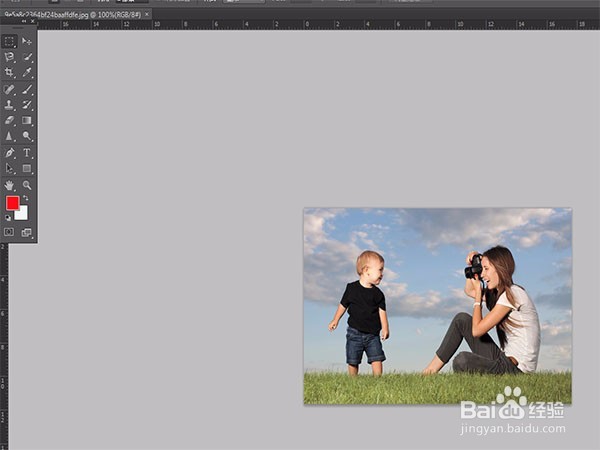
2、打开菜单栏里的图像,在下拉菜单里找到图像大小这个选项点击,之后会出现一个图像大小的窗口,里面可以调整像素的大小。

3、在图像大小窗口里输入宽度数字600,高度会自动变更数字。如果想要按自己的要求来更改高度,就要找到下方的约束比例,去掉前面的打勾选项,就可以直接更改高宽了。
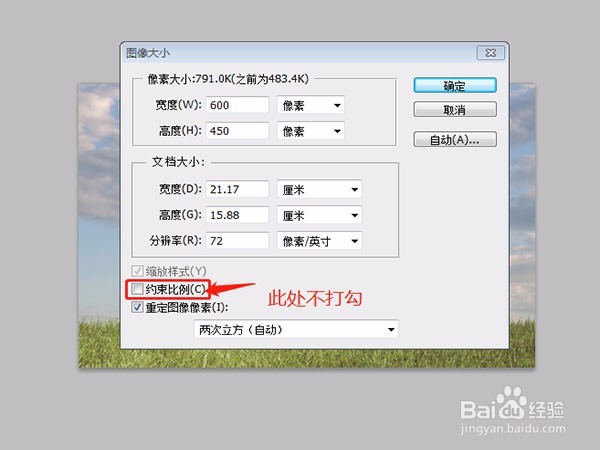
4、打开图像,在其下拉菜单里找到调整选项,调整选项下还有子菜单,里面有颜色和色彩以及亮度的调整。其中的亮度/对比度和曲线都是用来调整图片的明暗度的,也是PS中常用的命令。
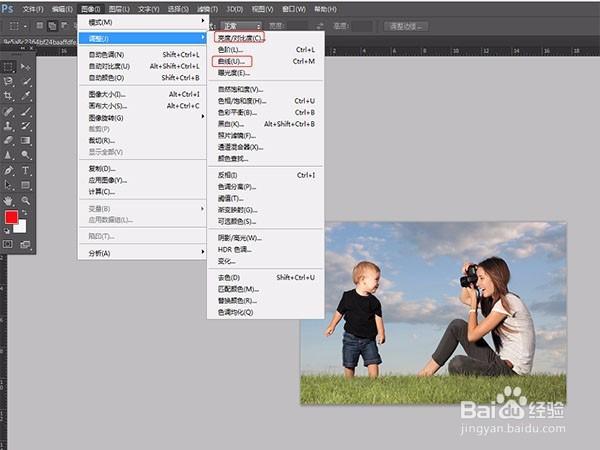
5、点击曲线,就会出现一个曲线窗口。可以通过用鼠标拉动曲线来改变图片的明暗度。
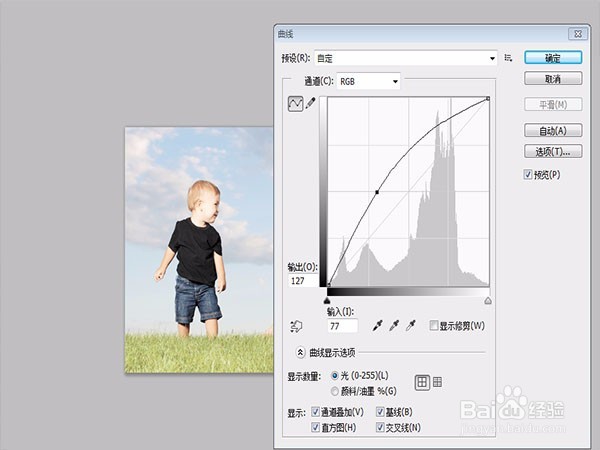
6、在图像的下拉菜单中,模式下面的子菜单,我们如果想对图片进行修改,一定要看图片的模式,PS中正常使用的模式是GRB图片模式,如下图所示。

7、图像的下拉菜单里还有图像旋转命令,如果图片打开后不好观看,可通过旋转图片的方式来进行观看或修改图片。

8、以上是图像菜单里一些简单且常用的命令,通过这些命令可以对图片做一些简单的处理。

声明:本网站引用、摘录或转载内容仅供网站访问者交流或参考,不代表本站立场,如存在版权或非法内容,请联系站长删除,联系邮箱:site.kefu@qq.com。
阅读量:164
阅读量:178
阅读量:162
阅读量:81
阅读量:171